Le stampanti utilizzano modelli di colore CMYK (ciano, magenta, giallo e nero) per riprodurre accuratamente i colori. Se la stampante esaurisce uno di questi inchiostri, potresti riscontrare problemi nell’ottenere colori precisi sulla stampa.
Quando la stampante stampa in rosa, lo scenario più probabile è che la stampante abbia esaurito l’inchiostro ciano o giallo e che il magenta (colore rosato-violaceo-rosso) stia dominando la stampante. Pertanto, è necessario controllare il livello dell’inchiostro e ricaricare l’inchiostro per risolvere il problema.
Tuttavia, se la stampante continua a stampare in rosa nonostante abbia abbastanza inchiostro, potrebbero essere responsabili altre cause come una cartuccia difettosa, una testina di stampa inceppata o un’impostazione del colore non configurata correttamente.
Se volete continuare a leggere questo post su "[page_title]" cliccate sul pulsante "Mostra tutti" e potrete leggere il resto del contenuto gratuitamente. ebstomasborba.pt è un sito specializzato in Tecnologia, Notizie, Giochi e molti altri argomenti che potrebbero interessarvi. Se desiderate leggere altre informazioni simili a [page_title], continuate a navigare sul web e iscrivetevi alle notifiche del blog per non perdere le ultime novità.
Sommario
Usa carte compatibili
Non tutte le carte trovate sul mercato sono compatibili con la tua stampante. Se si utilizza un tipo di carta errato con la stampante, la carta potrebbe non assorbire correttamente gli inchiostri.
Quindi, assicurati sempre di utilizzare carta compatibile con la stampante per la stampa. Successivamente, modificare il tipo di carta nelle preferenze di stampa.
- Apri il Pannello di controllo e fai clic sull’opzione evidenziata.
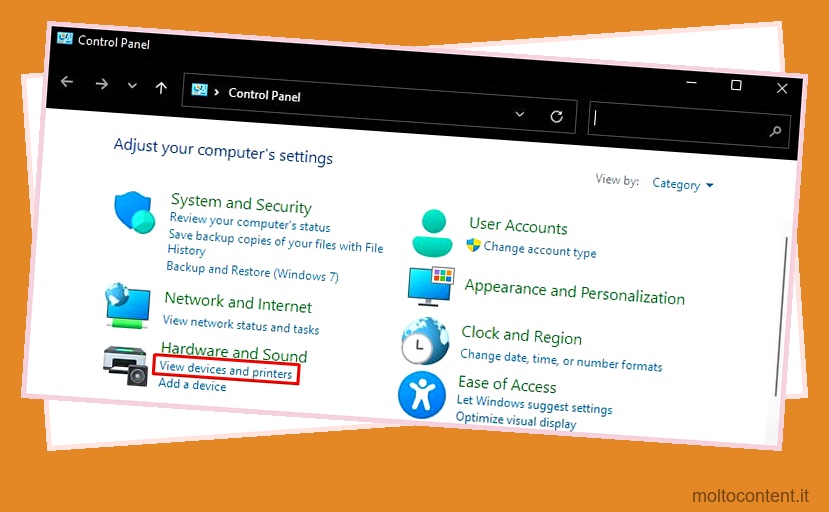
- Fare clic con il pulsante destro del mouse sulla stampante > Preferenze di stampa .
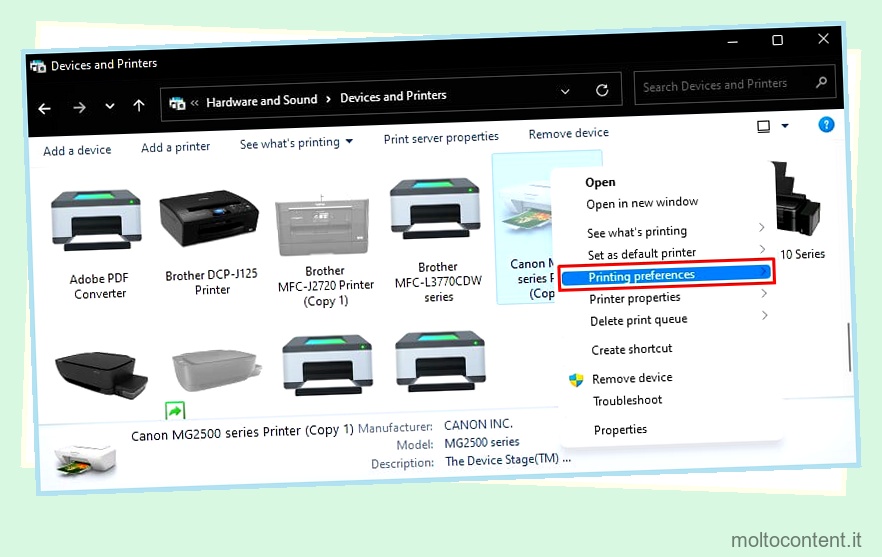
- Scegliere il tipo di carta inserito nella stampante dall’elenco a discesa Tipo di supporto o Tipo di carta.
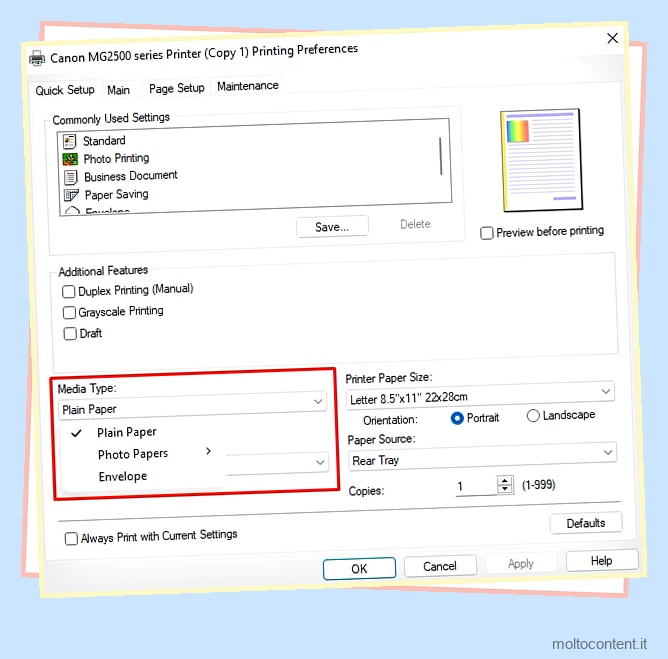
- Fare clic su OK.
Modifica le impostazioni del colore
Gli utenti della stampante spesso trascurano le impostazioni del colore della stampante, ma la maggior parte delle volte è ciò che fa stampare la stampante in rosa. Potresti avere a che fare con il problema se le impostazioni del colore sono impostate per stampare più di un colore rosa rispetto ad altri colori.
È possibile ripristinare le impostazioni del colore ai valori predefiniti e verificare se risolve il problema. Qui, mostrerò i passaggi per le stampanti Canon. Puoi seguire passaggi simili anche per altre stampanti.
- Apri le preferenze di stampa della tua stampante .
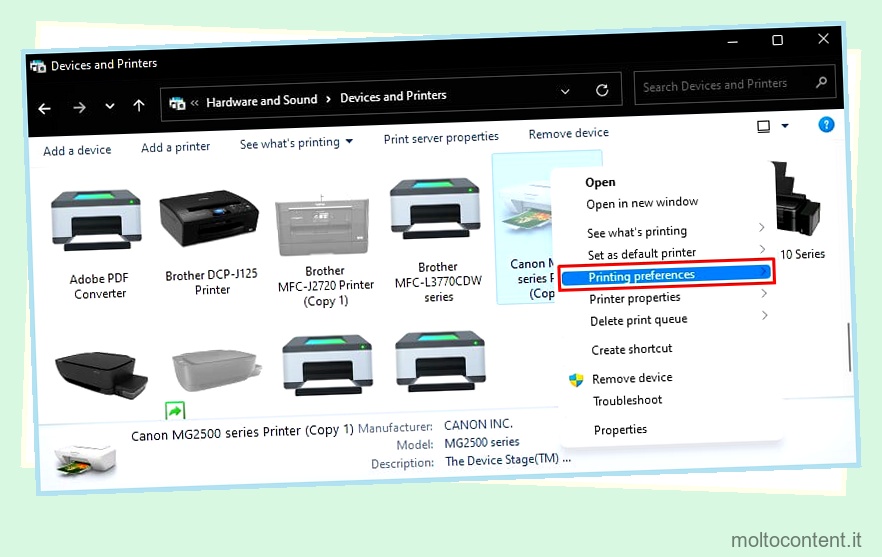
- Vai a Principale > Colore/Intensità > Imposta .
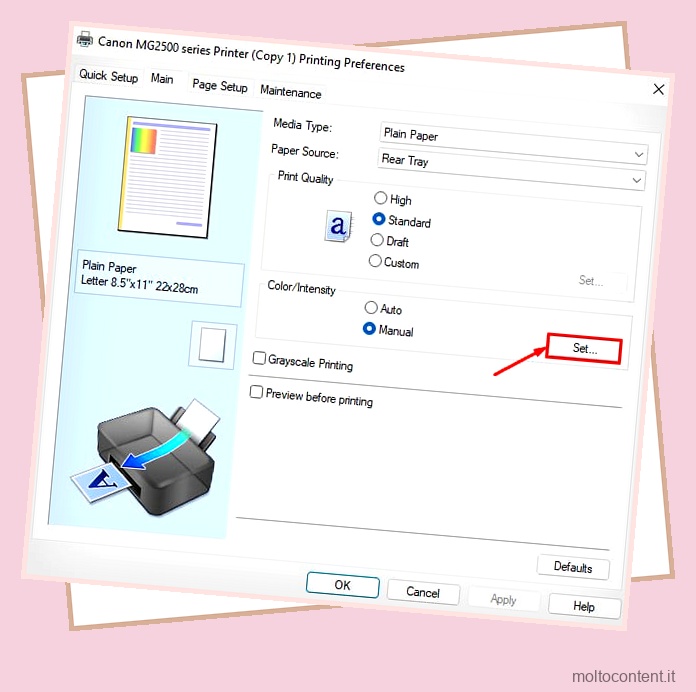
- Nel mio caso, l’intensità del ciano e del giallo era troppo bassa, ma i livelli del magenta erano troppo alti. Stava facendo sì che la mia stampante stampasse in rosa.
- Per risolvere questo problema, fare clic su Default > OK .
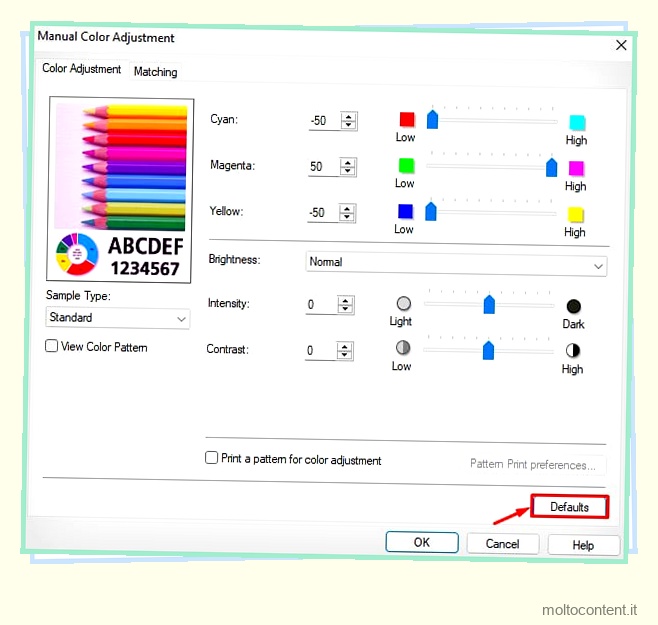
Isolare le cartucce a colori
Puoi anche disabilitare temporaneamente le cartucce a colori sulla tua stampante e stampare senza problemi. In questo modo, non avrai problemi se desideri stampare solo documenti in bianco e nero.
Lascia che ti dimostri come farlo con le stampanti Canon.
- Avvia Preferenze di stampa .
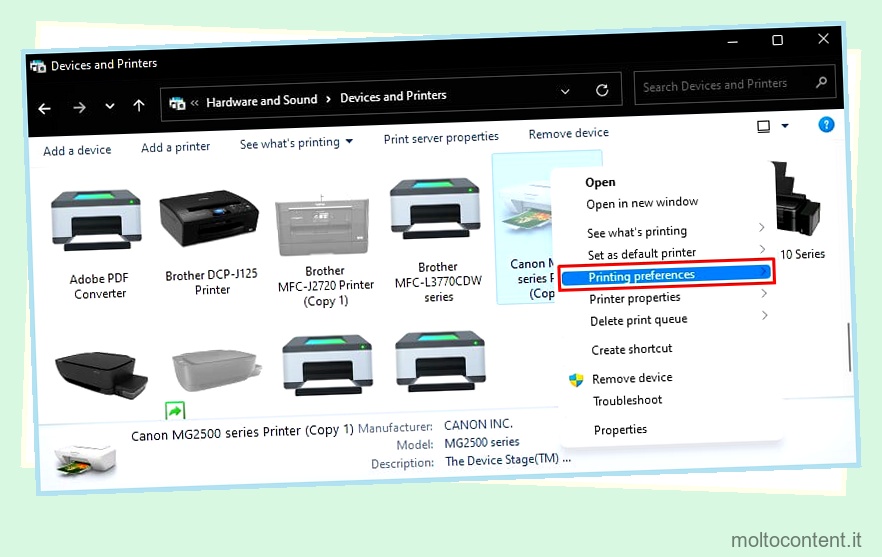
- Andare su Manutenzione > Impostazioni cartuccia d’inchiostro.
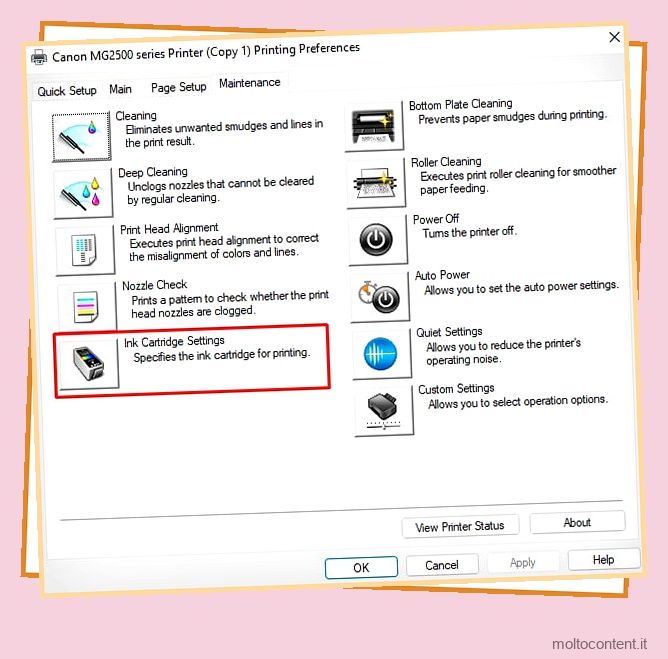
- Fai clic sul menu a discesa e seleziona Solo nero .
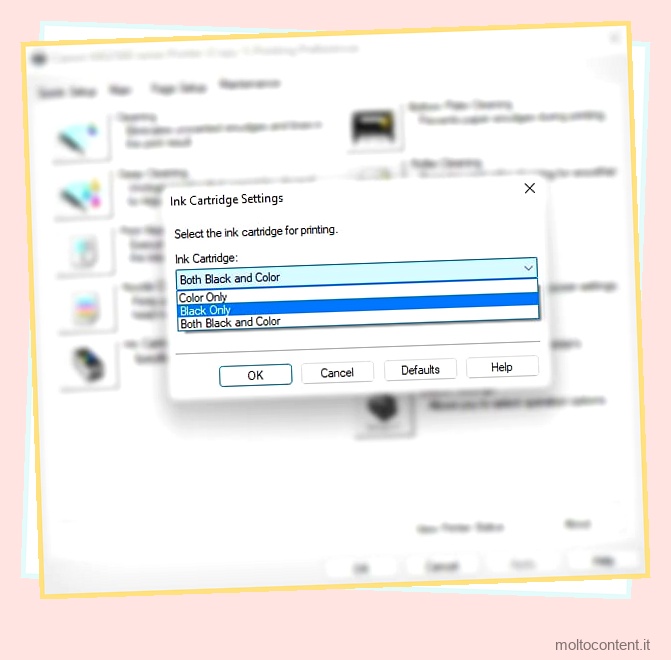
- Tocca OK.
Poiché questa funzione non è disponibile su tutti i modelli di stampante, puoi piuttosto scegliere la modalità di stampa in scala di grigi e stampare i tuoi documenti.
- Avvia Preferenze di stampa .
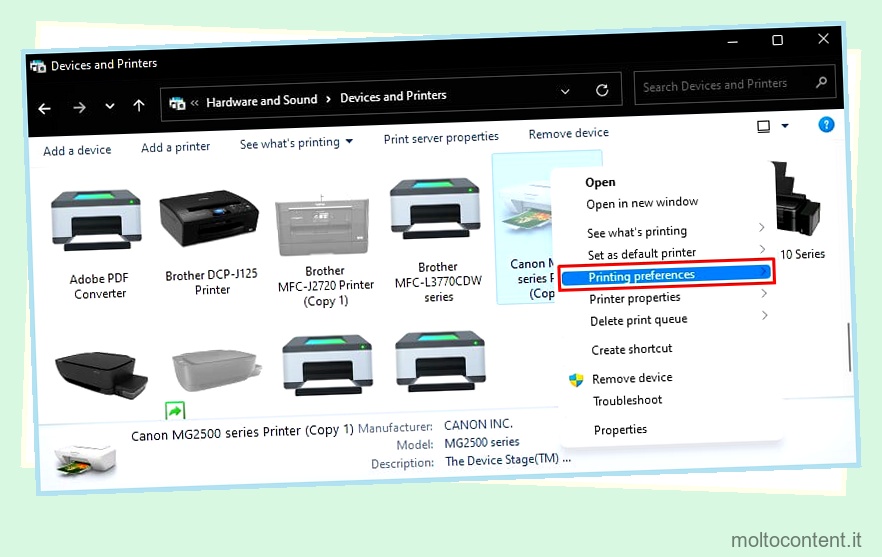
- Trova il pannello delle impostazioni del colore e scegli Scala di grigi da lì.
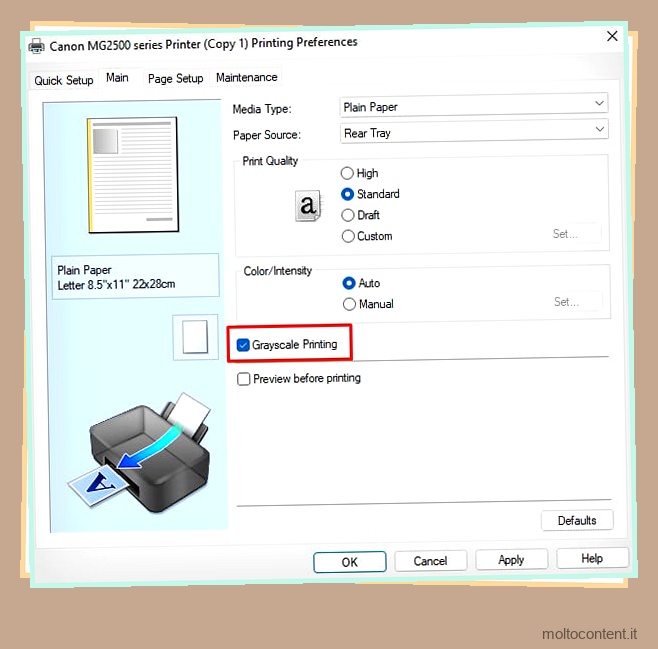
Tuttavia, se è necessario stampare documenti a colori , procedere con le altre correzioni discusse di seguito.
Controlla i livelli di inchiostro
Dovresti sempre assicurarti che la stampante disponga di inchiostro sufficiente per generare correttamente i colori. Perché l’esaurimento di uno qualsiasi degli inchiostri tra ciano, magenta, giallo o nero può interrompere il processo di conversione del colore e causare il problema.
Ad esempio, se stai diventando rosa sulla stampa anziché rossa, la tua stampante potrebbe non avere più colore giallo.
Puoi fare riferimento all’immagine qui sotto per imparare la combinazione di colori. Avrai quindi un’idea di quale inchiostro deve essere ricaricato o quale cartuccia deve essere cambiata.
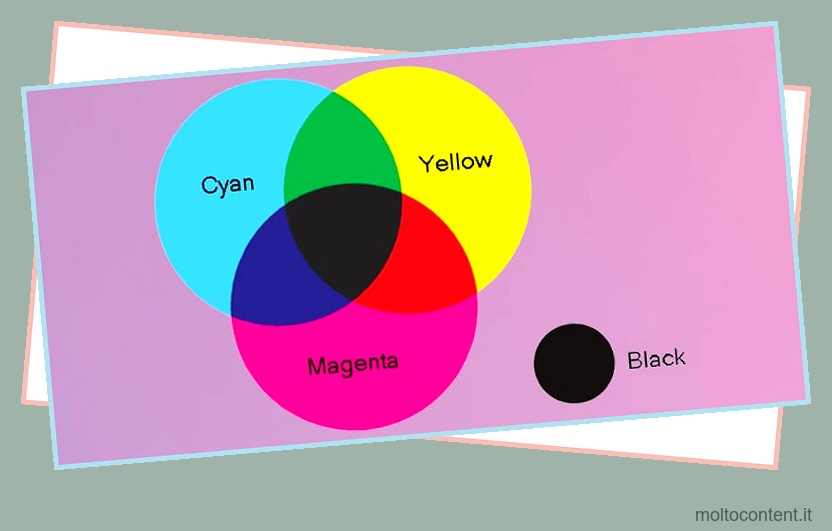
Allo stesso modo, puoi controllare i livelli di inchiostro sulla tua stampante utilizzando lo strumento di assistenza alla stampante. Controllare i livelli e riempire l’inchiostro esaurito di conseguenza.
Lascia che ti mostri come controllare i livelli di inchiostro in una stampante Canon.
- Apri le preferenze di stampa della tua stampante Canon .
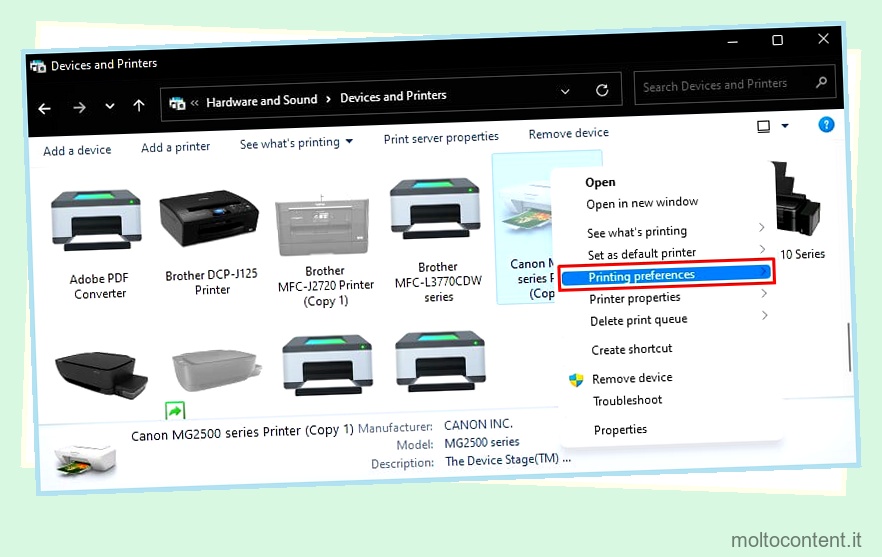
- Fare clic su Manutenzione > Visualizza stato stampante.
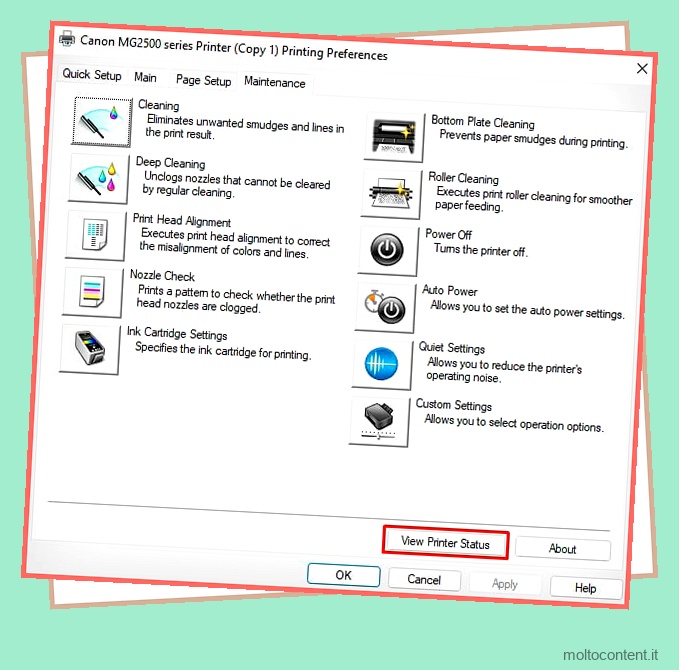
- Guarda i livelli di inchiostro.
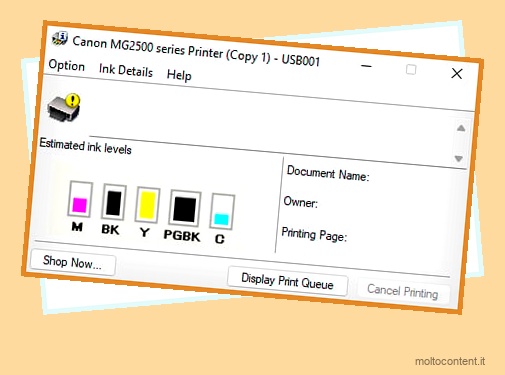
Puoi consultare ulteriormente questa guida completa per sapere come controllare i livelli di inchiostro in tutte le stampanti .
Controllare gli ugelli e pulire la testina di stampa
Le testine di stampa contengono minuscoli ugelli per spruzzare l’inchiostro sulla carta. Tuttavia, quando si intasano, i colori non possono entrare correttamente nelle carte. Nel nostro caso, la stampante sta stampando in rosa. Significa che gli ugelli responsabili della spruzzatura di inchiostri diversi dal magenta potrebbero essere stati ostruiti.
È possibile innanzitutto stampare un motivo di controllo degli ugelli per sapere quale ugello è ostruito. Quindi agire di conseguenza.
- Apri le preferenze di stampa .
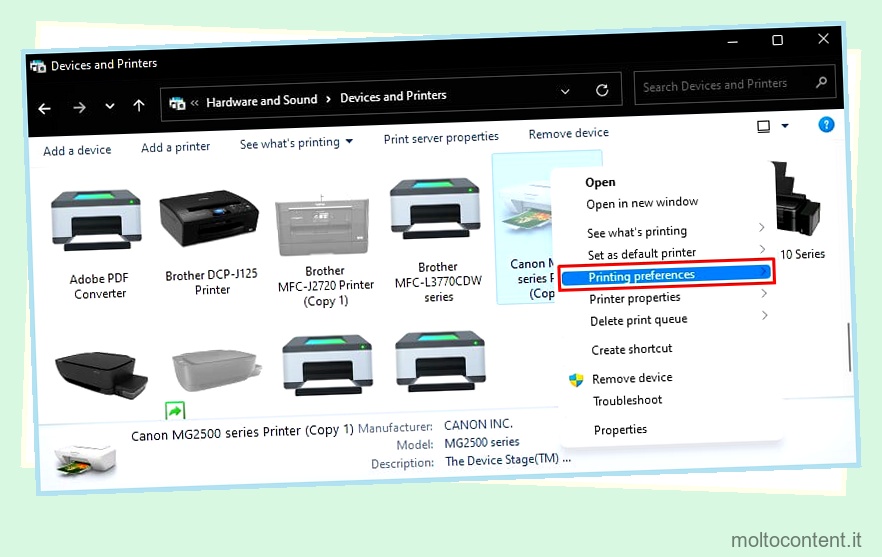
- Fare clic su Manutenzione > Controllo ugelli .
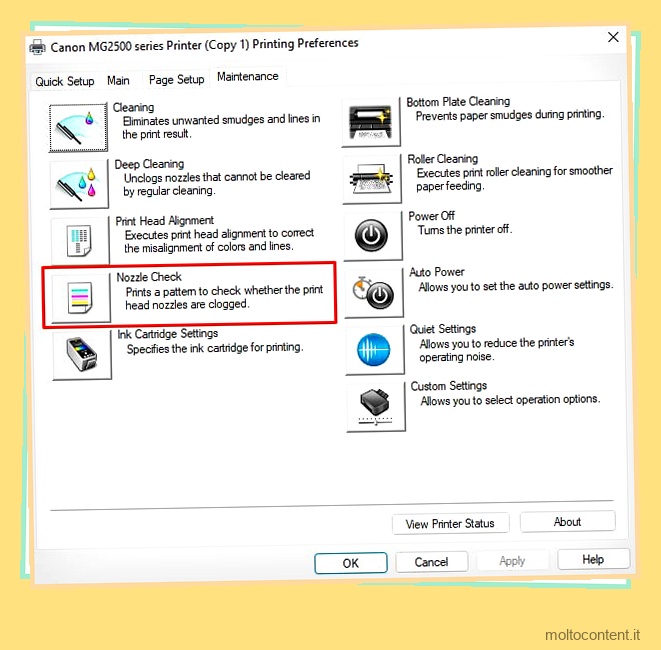
- Fare clic su questo pulsante.
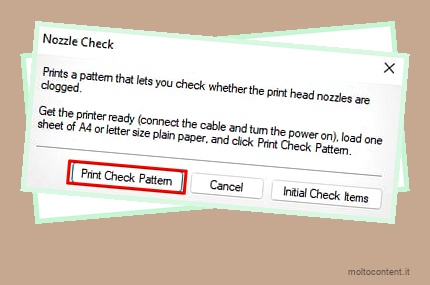
- Fare clic su OK.
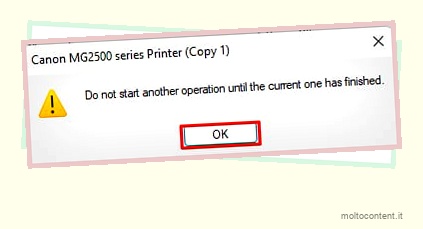
- La stampa dovrebbe essere simile a questa. Se un colore manca o è sbiadito, puoi confermare che l’ugello corrispondente è ostruito.
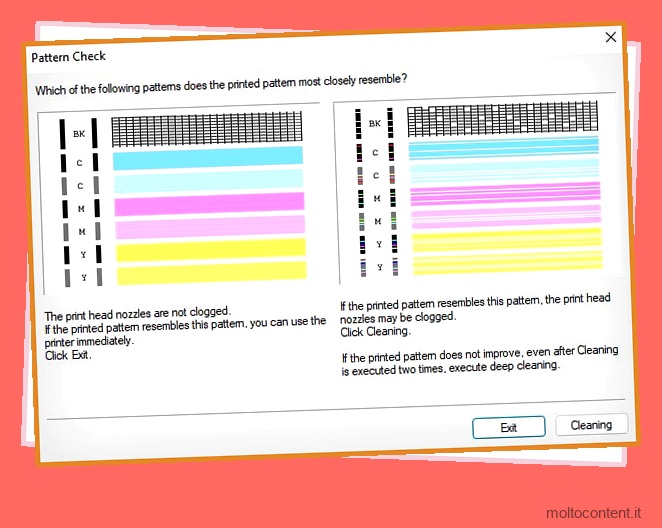
- È necessario pulire la testina di stampa per risolvere questo problema. Torna alla scheda Manutenzione ed esegui questi due cicli.
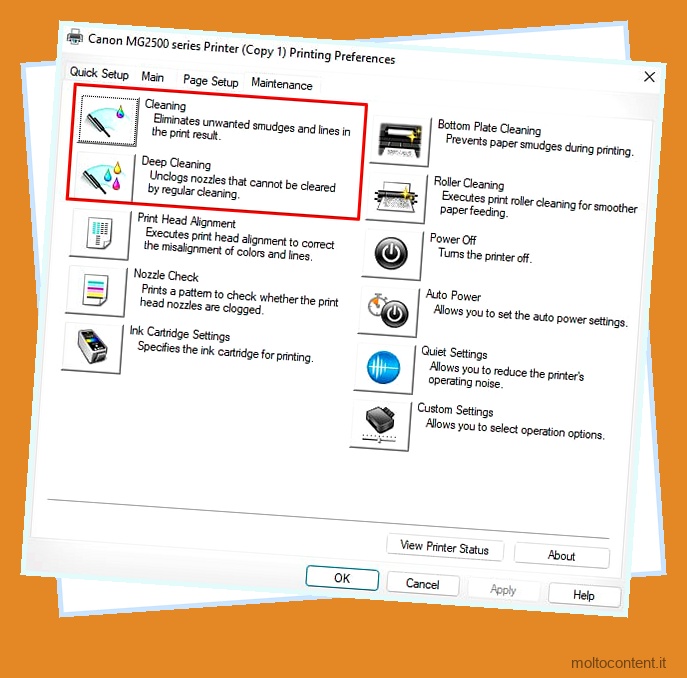
Se non funziona, consiglio di pulire manualmente le testine di stampa. Rimuovere la testina di stampa dalla stampante e utilizzare un panno privo di lanugine imbevuto di acqua distillata per pulirla. Una volta pulito, inseriscilo nuovamente nella stampante e verifica se il problema persiste.
È inoltre possibile fare riferimento a questa guida per ulteriori informazioni su comepulire manualmente le testine di stampa .
Assistenza alla stampante
La tua stampante potrebbe aver bisogno di un servizio se non sei ancora in grado di stampare normalmente. È possibile che la testina di stampa sia danneggiata.
Una testina di stampa danneggiata non può spruzzare la quantità corretta di inchiostro sulla carta, causando problemi. Potrebbe essere necessario procurarsi una testina di stampa sostitutiva e installarla sulla stampante.
Allo stesso modo, la cartuccia magenta potrebbe non funzionare correttamente e perdere l’inchiostro inutilmente. Puoi rimuovere la cartuccia e verificare se è così. Prendere in considerazione l’acquisto di un nuovo set di cartucce e vedere se l’installazione delle nuove cartucce risolve il problema.
Se non funziona nulla, portare la stampante in un centro di assistenza autorizzato per la riparazione.








